Windows 10无法识别外接显示器可能由连接线、驱动问题、显示设置或硬件故障引起;解决方法包括检查连接线和接口、手动检测显示器、更新显卡驱动、调整显示输出模式和分辨率;如果问题未解决,建议测试硬件并联系维修。
在使用 Windows10 时,外接显示器是一种常见需求,无论是扩展桌面、多任务处理,还是投影演示。有时候你可能会遇到系统无法识别外接显示器的问题。这种情况可能由硬件、驱动或系统设置引起,通过一些简单的排查和调整,通常可以快速解决。本文将从可能的原因出发,为你提供全面的解决方案,帮助你解决 Windows10 无法识别外接显示器的问题。
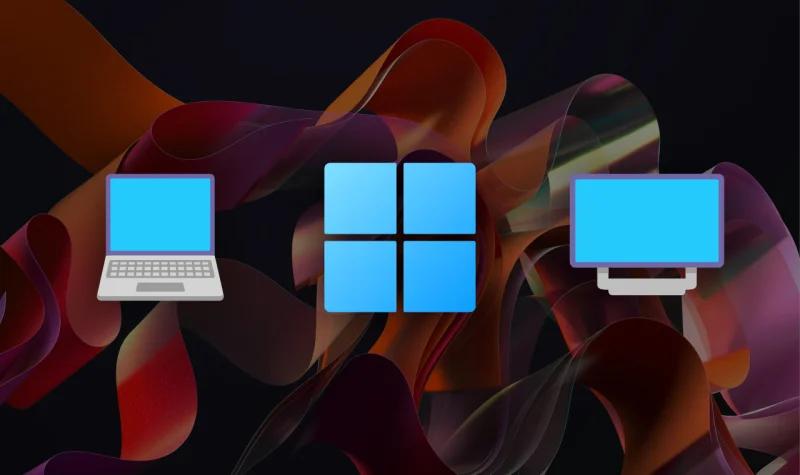
在解决问题前,首先需要了解可能导致问题的原因:
- 连接问题:显示器和电脑之间的连接线松动、接口损坏或线缆不兼容。
- 驱动程序问题:显卡驱动未更新或安装不正确。
- 显示器设置问题:外接显示器未启用或分辨率设置不兼容。
- 硬件问题:显示器或显卡硬件故障。
- 系统设置问题:Windows10 未正确检测到显示器,或多显示器配置错误。
了解这些原因后,我们可以逐一排查并解决。
以下是一些详细的解决步骤,建议按顺序逐一尝试。
1.检查连接线和接口
外接显示器无法识别时,首先检查硬件连接:
- 确保连接线稳固:检查 HDMI、VGA、DisplayPort 或 USB-C 线是否插紧,确保两端连接牢固。
- 测试其他接口:如果电脑和显示器有多个接口,尝试更换接口。
- 更换连接线:排除连接线损坏的可能,使用另一条兼容的线缆进行测试。
- 检查显示器电源:确保外接显示器已通电并正确启动。
2.手动检测显示器
有时候,Windows10 未自动检测到外接显示器,可以尝试手动检测:
- 右键点击桌面,选择显示设置。
- 向下滚动到多显示器部分,点击检测按钮。
- 系统会尝试重新识别外接显示器。
3.检查显示输出模式
Windows 支持多种显示模式(仅 PC 屏幕、复制、扩展、仅第二屏幕),如果模式选择错误,可能会导致外接显示器无信号。
- 按 Windows+P 调出显示模式切换菜单。
- 选择扩展或仅第二屏幕,然后检查显示器是否有画面。
4.更新显卡驱动
显卡驱动问题是导致显示器无法识别的常见原因,确保显卡驱动为最新版本:
- 按 Windows+X,选择设备管理器。
- 展开显示适配器,右键点击显卡名称,选择更新驱动程序。
- 选择自动搜索驱动程序,让系统在线搜索并安装更新。
手动更新驱动:
前往显卡制造商官网(如 NVIDIA、AMD 或 Intel)下载最新驱动并安装。
5.检查分辨率和刷新率设置
如果外接显示器的分辨率或刷新率设置不在其支持范围内,可能会导致黑屏或无法显示:
- 右键点击桌面,选择显示设置。
- 在外接显示器的部分,选择合适的分辨率和刷新率。
- 如果显示器支持特定分辨率(如 4K),确保显卡和连接线也支持该分辨率。
6.尝试切换主显示器
有时切换主显示器设置可以帮助系统正确识别外接显示器:
- 打开显示设置。
- 在显示器布局中,点击外接显示器(如“2”)。
- 勾选将这显示器设置为主显示器。
7.检查 Windows 更新
Windows10 的更新可能包含对多显示器问题的修复:
- 按 Windows+I 打开设置,选择更新和安全。
- 点击检查更新,安装所有可用更新。
8.重置显示设置
如果修改显示设置后仍无法解决问题,可以重置显示设置:
- 打开设置>系统>显示。
- 点击高级显示设置,然后选择恢复默认设置。
9.检查硬件故障
如果上述方法均无效,可能是硬件问题导致:
- 测试显示器:将显示器连接到其他设备(如笔记本、游戏机)测试其是否正常工作。
- 测试显卡:将电脑连接到其他显示器或电视,确认显卡输出是否正常。
如果确认是硬件问题,可联系厂家进行维修或更换。
预防外接显示器问题的日常建议
- 使用高质量的连接线:低质量线缆可能导致信号传输不稳定。
- 保持显卡驱动更新:显卡驱动更新不仅能解决兼容性问题,还能提升性能。
- 定期清理接口:连接口灰尘可能影响信号传输,定期清理有助于保持稳定连接。
- 避免频繁插拔:过于频繁的插拔可能导致接口松动或损坏。
无论是因为连接线、驱动问题,还是设置不当,这些方法都能帮你找到症结所在。如果问题真的太复杂,记得测试硬件或者求助专业人士。不过平时注意更新驱动、使用高质量连接线,能有效避免类似问题发生。
